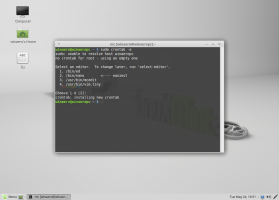Dicteren gebruiken in Windows 10
Windows 10 versie 1803 "April 2018 Update", ook bekend onder de codenaam "Redstone 4", ondersteunt dicteren op desktop. Plaats uw cursor in een tekstveld in Windows 10 of in een app, en de verbeterde dicteerfunctie legt uw spraakinvoer snel en nauwkeurig vast.
Advertentie
Om te beginnen met dicteren, selecteert u een tekstveld en drukt u op de Winnen + H om de dicteerwerkbalk te openen. Het ziet er als volgt uit:
Tip: Als u een tablet of een touchscreen gebruikt, tikt u op de microfoonknop op het aanraaktoetsenbord om te beginnen met dicteren. Zie voor referentie: Dicteren gebruiken met aanraaktoetsenbord in Windows 10.
U moet dicteeropdrachten gebruiken om uw pc te vertellen wat hij moet doen. De volgende tabel bevat de opdrachten die u kunt gebruiken.
| Om dit te doen | Zeggen |
| Een selectie wissen | Duidelijke selectie; deselecteer dat |
| Het meest recente dictaatresultaat of de momenteel geselecteerde tekst verwijderen | Verwijder dat; sla dat toe |
| Een teksteenheid verwijderen, zoals het huidige woord | Verwijderen woord |
| Verplaats de cursor naar het eerste teken na een opgegeven woord of zin | Ga daarna; verplaatsen na woord; ga naar het einde van paragraaf; ga naar het einde daarvan |
| Verplaats de cursor naar het einde van een teksteenheid | Achterna gaan woord; verplaatsen na woord; ga naar het einde daarvan; ga naar het einde van paragraaf |
| Verplaats de cursor een teksteenheid achteruit | Ga terug naar de vorige woord; ga naar de vorige paragraaf |
| Verplaats de cursor naar het eerste teken vóór een opgegeven woord of zin | Ga naar het begin van de woord |
| Verplaats de cursor naar het begin van een teksteenheid | Ga daarvoor; ga naar het begin daarvan |
| Verplaats de cursor vooruit naar de volgende teksteenheid | Ga vooruit naar de De volgendewoord; ga naar benedenDe volgendeparagraaf |
| Verplaatst de cursor naar het einde van een teksteenheid | Ga naar het einde van de woord; ga naar het einde van de paragraaf |
| Voer een van de volgende toetsen in: Tab, Enter, End, Home, Page up, Page down, Backspace, Delete | Tik Binnenkomen; druk op Backspace |
| Selecteer een specifiek woord of zin | Selecteer woord |
| Selecteer het meest recente dictaatresultaat | Selecteer dat |
| Selecteer een teksteenheid | Selecteer de De volgendedrie woorden; selecteer de vorige twee paragrafen |
| Spellingmodus in- en uitschakelen | Begin met spellen; stop met spellen |
U kunt ook een aantal spraakopdrachten gebruiken om uw invoer te bewerken of leestekens in te voegen. De commando's zijn als volgt (je moet ze hardop zeggen):
| o plaats dit | Zeggen |
| @ | bij symbool; op teken |
| # | Pond symbool; pondteken; nummer symbool; hekje; hash-symbool; hash-teken; hashtag-symbool; hashtag-teken; scherp symbool; scherp teken |
| $ | Dollarteken; dollarteken; dollar symbool; dollarteken |
| % | Procentsymbool; procentteken |
| ^ | Caret |
| & | En symbool; en teken; ampersand-symbool; ampersand-teken |
| * | Asterisk; keer; ster |
| ( | Open ouder; linker ouder; haakjes openen; linker haakje |
| ) | Sluit ouder; rechter ouder; haakje sluiten; rechter haakje |
| _ | Laag streepje |
| - | Koppelteken; streepje; minteken |
| ~ | Tilde |
| \ | Backslash; mep |
| / | Schuine streep naar voren; gedeeld door |
| , | Komma |
| . | Punt uit; punt; decimale; punt |
| ; | Puntkomma |
| ' | Apostrof; open enkele aanhalingstekens; begin enkele aanhalingstekens; sluit enkele aanhalingstekens; sluit enkele aanhalingstekens; enkele aanhalingstekens beëindigen |
| = | Gelijk symbool; gelijk teken; is gelijk aan symbool; gelijkteken |
| (ruimte) | Ruimte |
| | | Pijp |
| : | Dikke darm |
| ? | Vraagteken; vraag symbool |
| [ | Open beugel; open vierkante haak; linker haakje; vierkante haak links |
| ] | Sluit beugel; sluit vierkante haken; rechter beugel; rechter vierkante haak |
| { | Open accolade; accolade openen; linker accolade; accolade links |
| } | Sluit accolade; accolade sluiten; juiste accolade; accolade rechts |
| + | Plus-symbool; plusteken |
| < | Open hoekbeugel; minder openen dan; linker hoek haakje; links minder dan |
| > | Sluit hoekpunt; sluiten groter dan; haakse haak; rechts groter dan |
| " | Offertes openen; begin aanhalingstekens; sluit aanhalingstekens; eind aanhalingstekens; dubbele aanhalingstekens openen; dubbele aanhalingstekens beginnen; dubbele aanhalingstekens sluiten; dubbele aanhalingstekens beëindigen |
Zie het volgende filmpje:
Dat is het.
Bron: Microsoft